April 7
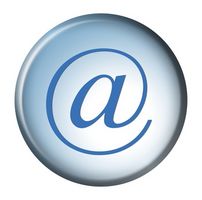
Mobile Device Center è un software di primo ministro di Microsoft per l'avvio e il mantenimento di file sincronizzati e dati sul PC desktop e telefono cellulare Windows Mobile. Previsto per l'attività professionale attiva, i dispositivi Windows Mobile possono essere utilizzati ampiamente al di fuori dell'ambiente ordinarie di ufficio, poi sincronizzate con un computer desktop per garantire l'assenza di informazioni è perso e che il lavoro procede senza indugio. Windows Live è uno dei provider di posta elettronica web-based più popolari, tenendo sotto il suo ombrello aziendale nomi come Hotmail, MSN e Office Live. Ognuno di questi account di posta elettronica possono essere aggiunti al vostro dispositivo Windows Mobile e sincronizzato con Outlook 2007 sul PC desktop.
1 Aprire il programma di messaggistica. Premere o toccare il pulsante "Start" sulla schermata iniziale del dispositivo Windows Mobile per aprire il gruppo di programmi principale. Spostarsi e selezionare l'icona "Messaggi", quindi scegliere "Impostazione E-Mail" dalla lista delle opzioni disponibili.
2 Inserisci i tuoi dati account di posta elettronica Windows Live. Nelle caselle fornite, digitare il proprio indirizzo e-mail, la password e il nome, quindi premere o toccare il pulsante "Avanti".
3 Inserisci i tuoi dati del server. Nella schermata successiva, immettere il server di posta in arrivo come "pop3.live.com" e scegliere "POP3" dall'elenco dei tipi di account disponibili. Conferma il tuo indirizzo email e la password nella schermata successiva, quindi inserire il server di posta in uscita come "smtp.live.com" e inserire un segno di spunta nella casella accanto a "Server posta in uscita richiede l'autenticazione".
4 Personalizzare le impostazioni di download. Scegliere la frequenza con cui si desidera che il dispositivo Windows Mobile per scaricare nuovi messaggi e-mail facendo clic o toccando la casella a discesa sotto "Invia / ricevi automatico Schedule", quindi scegliere la quantità di dati da scaricare dalla casella a discesa al di sotto " Messaggio limite di download. "
5 Completare le impostazioni. Esaminare i dettagli delle impostazioni di account di posta elettronica e toccare o fare clic sul softkey "Fine" per avviare una connessione di prova immediato al vostro server di posta elettronica.
6 Collegare il dispositivo al PC. Collegare il telefono Windows Mobile al computer desktop inserendo un'estremità del cavo dati USB al telefono e l'altra estremità in una delle porte USB del PC. Il computer rileverà automaticamente la presenza del tuo telefono cellulare e prepararsi per una corretta comunicazione con il dispositivo.
7 Avviare Microsoft Outlook. Fare doppio clic sull'icona di Microsoft Outlook sul desktop del vostro PC, oppure fare clic sul pulsante "Start", scorrere fino a "Tutti i programmi" e selezionare la cartella "Microsoft Office", quindi scegliere "Microsoft Office Outlook 2007" dalla lista di Office di Microsoft installato applicazioni.
8 Inizia Mobile Device Center. Fare doppio clic sull'icona del desktop Mobile Device Center, oppure fare clic sul pulsante "Start", quindi scorrere fino a "Tutti i programmi" e selezionare "Mobile Device Center" dalla lista che appare. Mobile Device Center sarà anche rilevare la presenza del telefono e stabilire una corretta connessione tra il dispositivo e Outlook.
9 Avviare la sincronizzazione. Fare clic sul pulsante "Inizia Sync" nella parte inferiore della finestra del programma Mobile Device Center. Questo inizierà il processo di sincronizzazione e copiare tutti i messaggi e-mail dal telefono al computer desktop.
